 如何将电脑的文件自动增量备份呢?
如何将电脑的文件自动增量备份呢?
不知道人事部门的小朋友有没有这种经历。每天要做很多涉及到。但是呢,每天都去手动拷贝是一件比较麻烦的事,而且可能我明天想看到三天前当时保存的数据,已经是实现不了的。但是现在给大家分享了一个自己在用的自动备份的小工具--disksync数据备份软件。
好的,我们回到今天的主题。我们如何将电脑的文件自动实现移动同步备份呢?
使用disksync数据备份软件进行文件完全备份操作流程:(网盘、云端不适用于完全备份功能)
1.首先我们打开disksync数据备份恢复软件,选择我们需要备份的本地文件或者其他地方的文件。

2.在自动备份软件功能中,选择我们需要的完全备份功能。完全备份功能是任务执行时,在目标目录中新建一个子首录来保存源目录中所有的文件。每个子目录即为每次备份时完整的源目录。
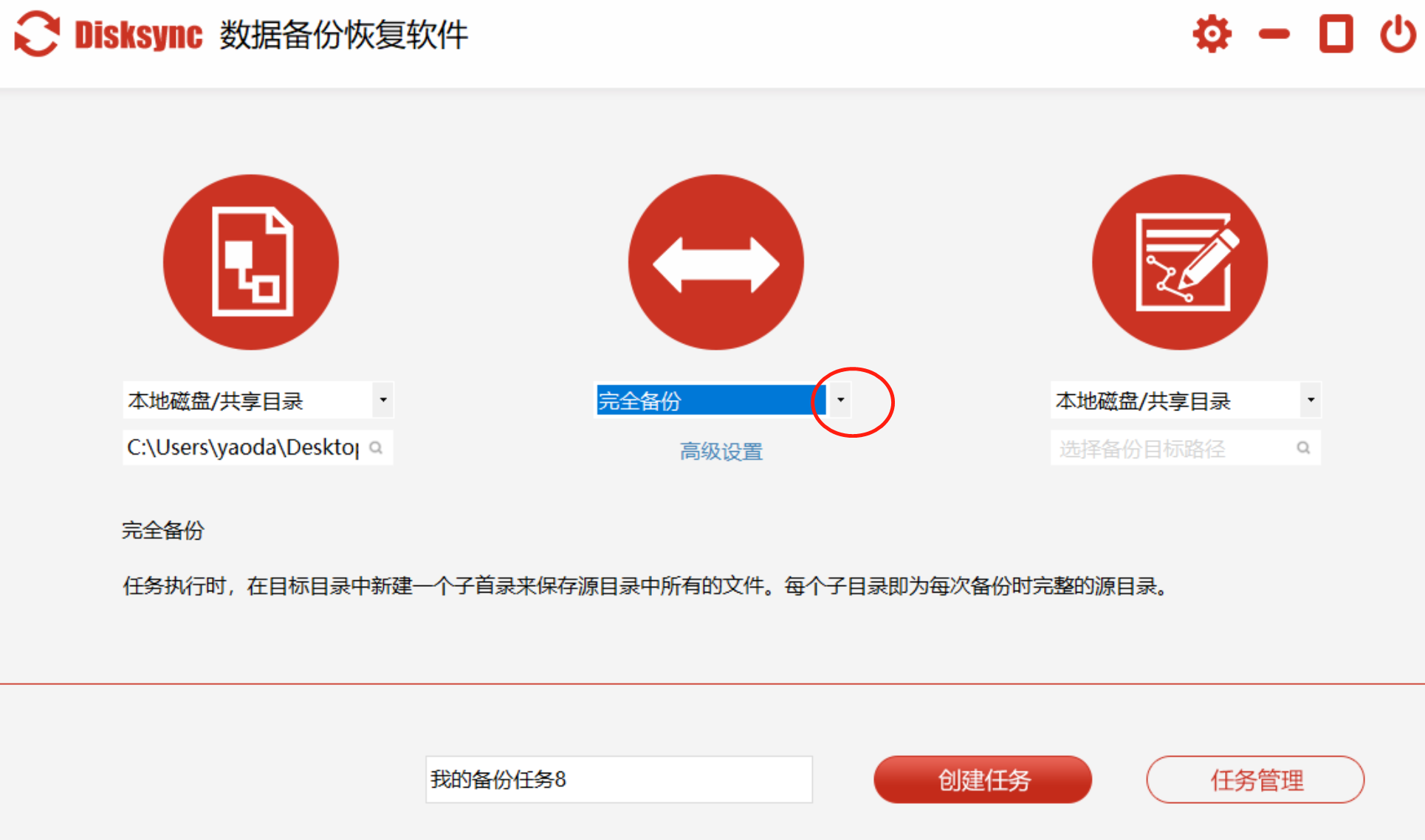
3.选择了完全同步备份后,我们在对备份任务设置一下高级设置,我这是为了给大家测试哈,设置了一个1分钟自动检测文件夹文件的变换,当备份文件夹中的文件发生了变换,软件会自动在目标文件夹新建一个文件夹,将我们需要备份的所有的文件进行一个备份。当然大家也是可以设置为每天的某个时间,或者直接点击下任务的启动小图标。

4.最后,我们选择好备份的目标路径就好了。

5.任务设置好后,我们检查没有问题后,设置一个任务名字建立任务就执行啦。
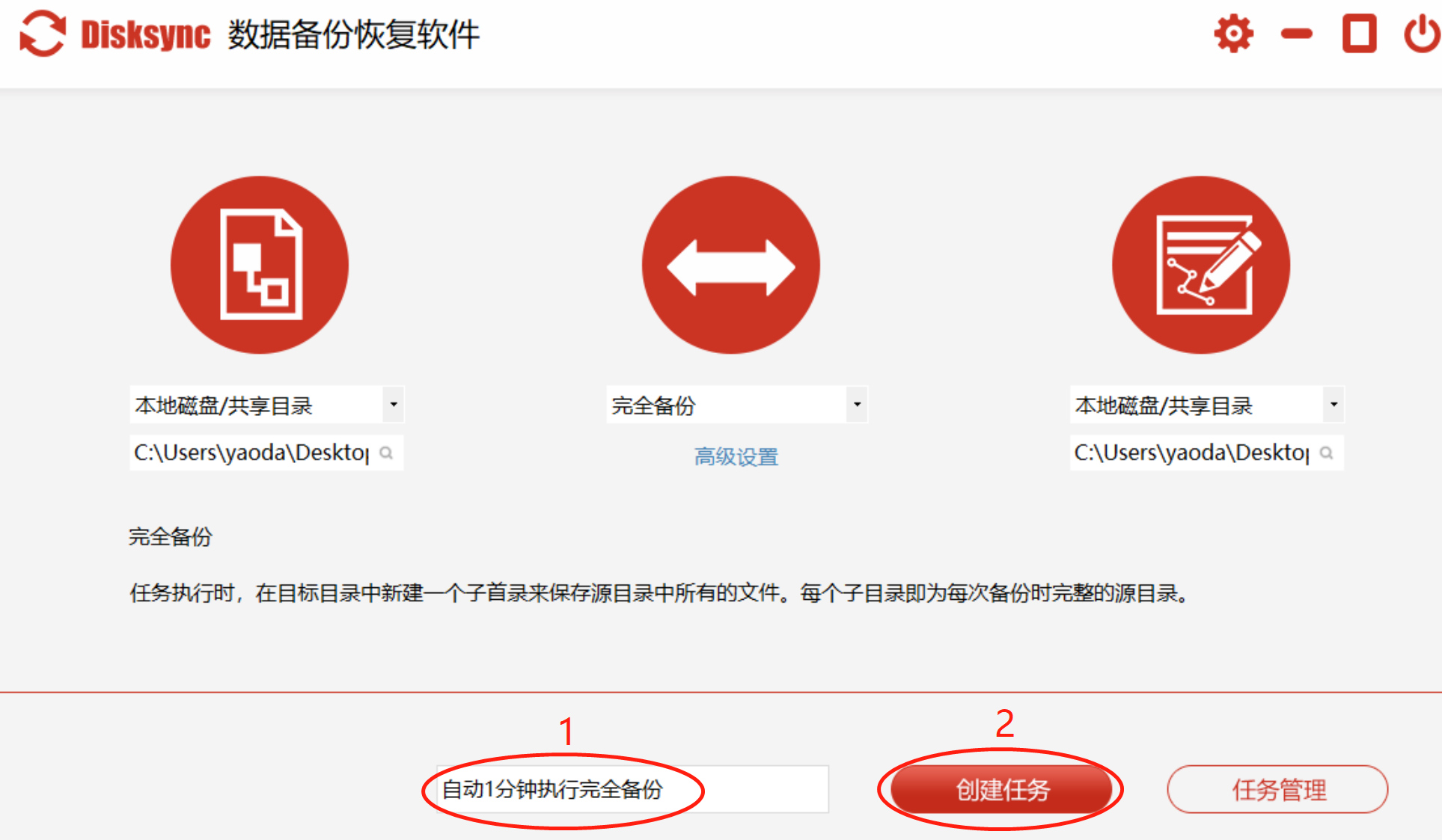
6.点击一下任务的[启动]图标,任务就开始执行啦。
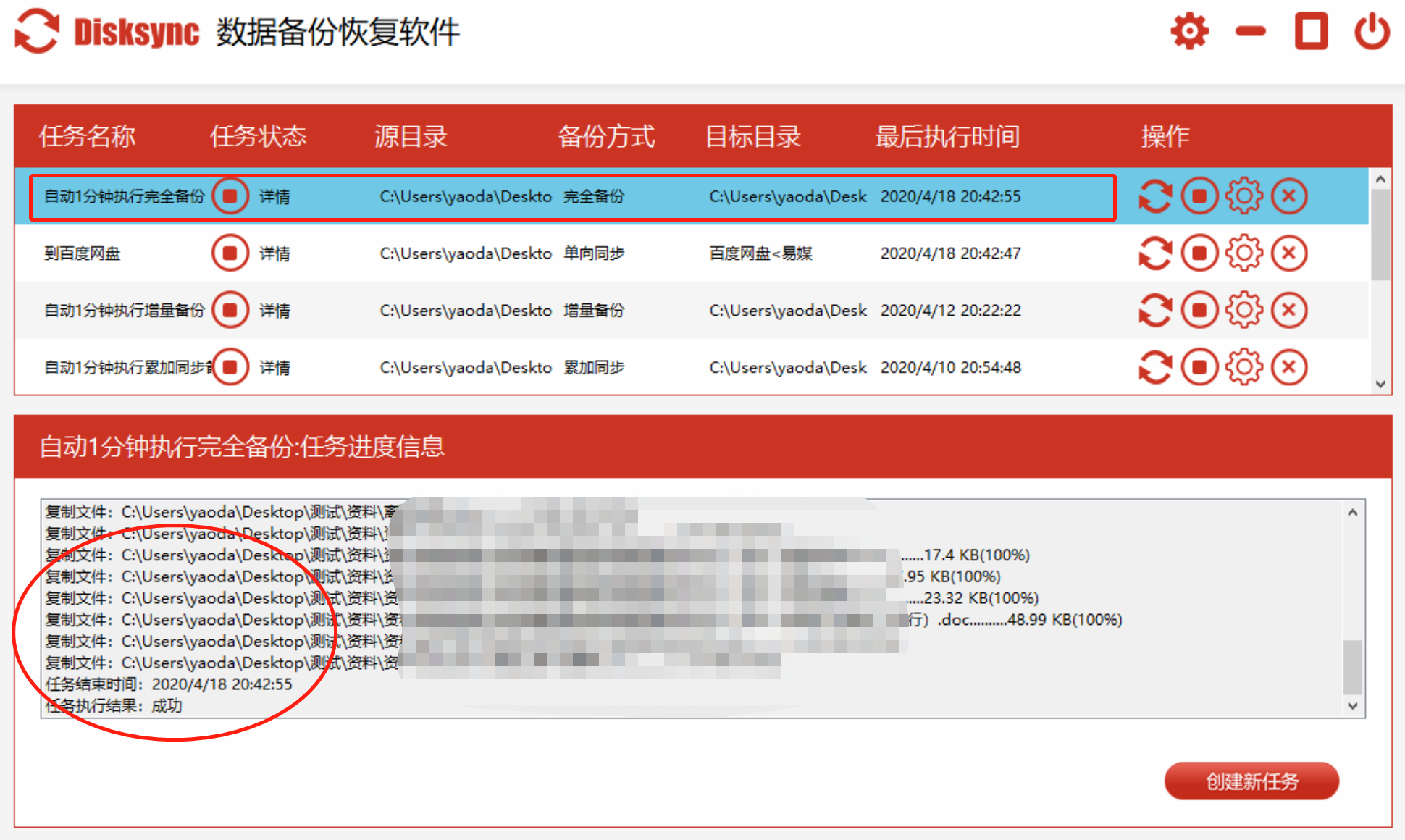
7.软件自动执行备份后,在目标目录中新建一个子目录来保存源目录中新建和更新的文件。首次执行会进行二次完整备份。虽然每次只备份了最新的文件,但是之后可以通过工具恢复出每次备份时完整的源目录。大家可以试试看,蛮有意思的。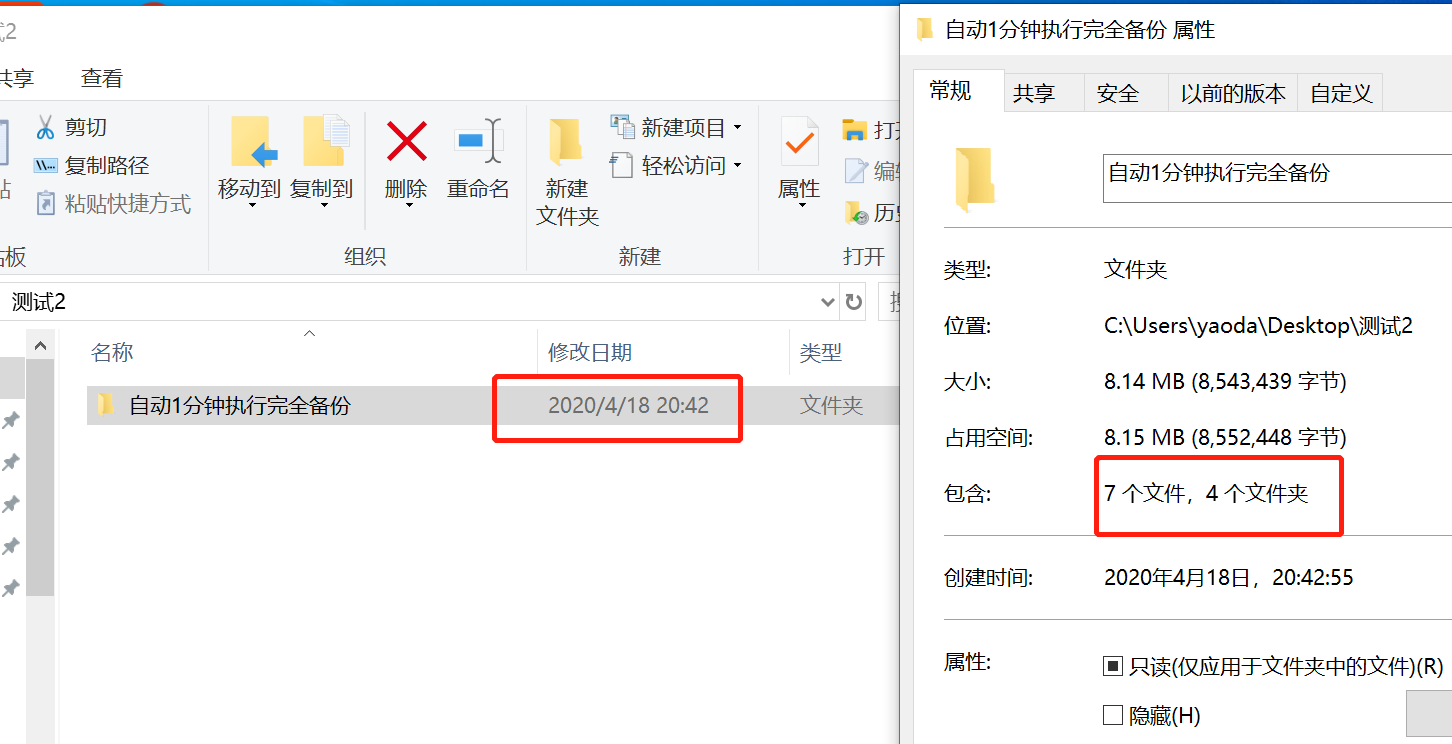
disksync自动备份软件可以在源头上杜绝文件丢失的风险,像一些做视频剪辑的朋友就完全可以使用disksync的完全同步备份,就再也不用担心文件丢失、视频丢失。安全省心。
disksync数据备份软件下载地址:https://www.disksync.cn


